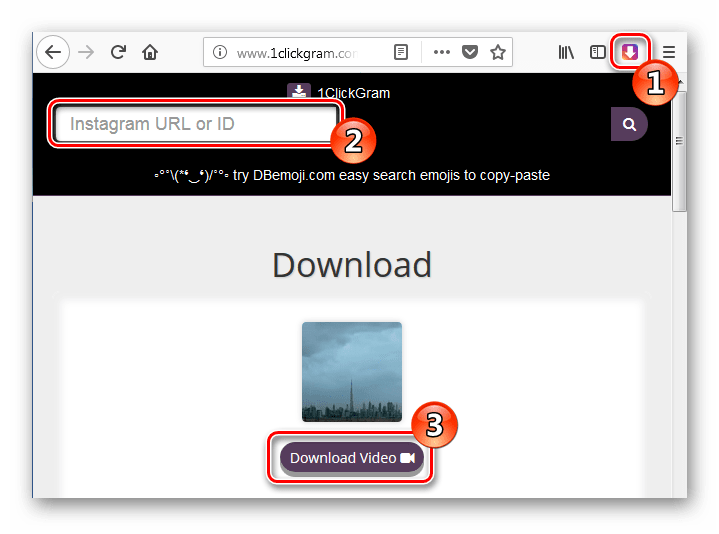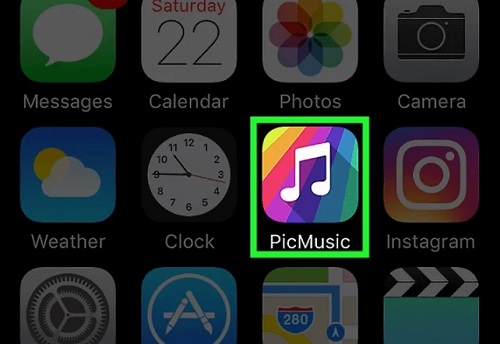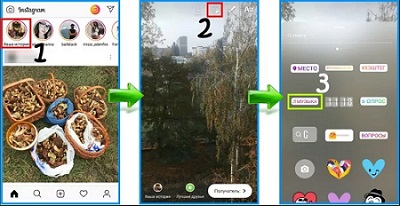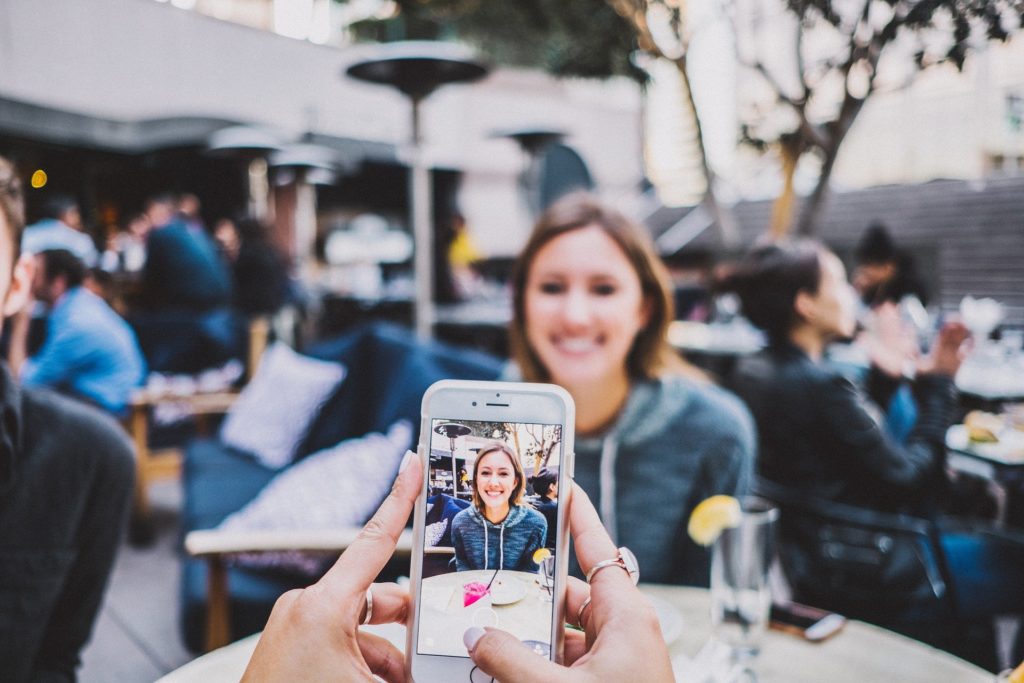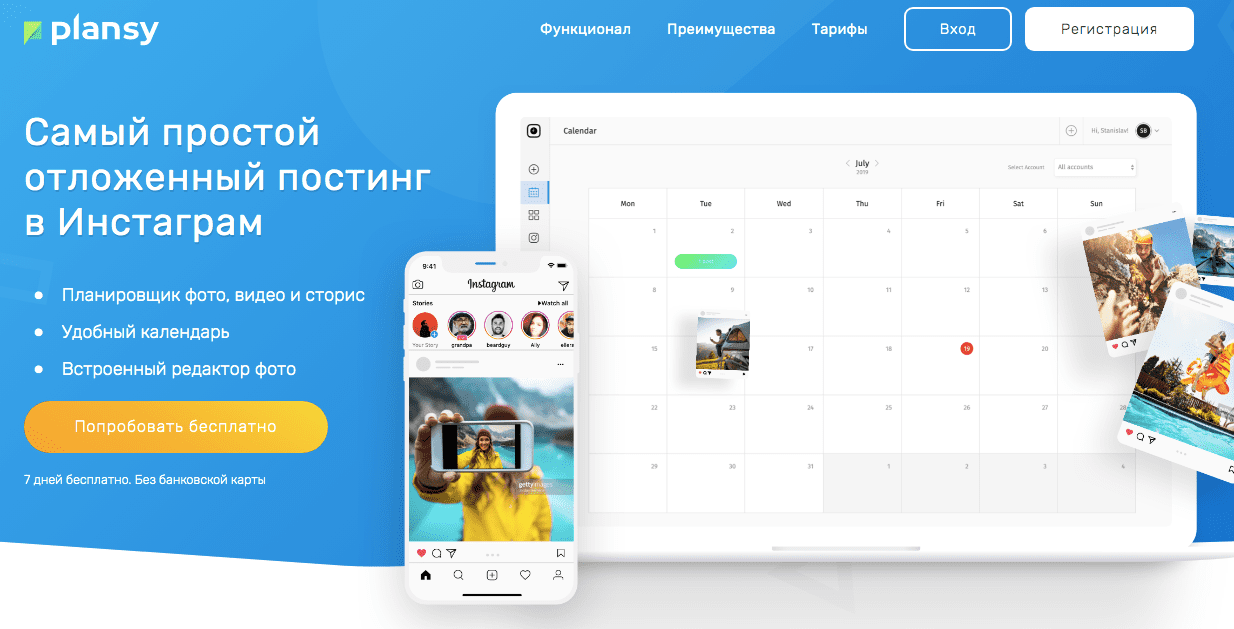Как скрыть отмеченные фото в инстаграм
Содержание:
- Как удалить публикацию в Инстаграм через ПК?
- Как удалить пост в Инстаграм?
- Удаление фото в Инстаграме при помощи эмуляторов мобильных систем через компьютер
- Вопрос–ответ
- Отправка исчезающих посланий
- Как загрузить видео в Инстаграм с компьютера: секреты мастерства или проще пареной репы
- Как удалить комментарий в Инстаграме на Айфоне на своей странице
- Что такое сохраненное в “Инстаграме”
- Можно ли восстановить удаленные паблики в Инстаграм
- Как скопировать текст в Инстаграме?
- Что такое архивация в Инстаграм
- Удаление Instagram с телефона
- Deskgram
Как удалить публикацию в Инстаграм через ПК?
Использование социальной сети через компьютер очень ограничено. Функционал браузерной версии куда меньше официального приложения. Сейчас я говорю не только про мобильные устройства, но и про компьютер. Например, в программе от Инстаграм для Windows 10 без сенсорного экрана даже невозможно пролистать фотографии, когда их несколько в посте. Но хитрости, естественно, есть. Рассмотрим все способы, как удалить публикацию в Инстаграм через компьютер.
Через браузер
Можно использовать просто браузер, ничего не качать. Для этого мы делаем следующее:
- Открываем сайт, естественно, и входим в свой аккаунт.
- Жмём на Ctrl+shift+i. Либо можно просто кликнуть правой кнопкой мыши и выбрать пункт «Просмотреть код».
- Справа нам откроется исходный код страницы. Нам нужно перейти к мобильному отображению социальной сети. Для этого жмём по кнопке с планшетом и телефоном, которая находится над кодом, в левом верхнем углу открывшегося меню.
- Сверху будет название устройства, чьё отображение имитируется. Выберите iPhone X, как я, и обновите страницу.
- Далее действуем в соответствии с инструкцией для мобильного телефона. Открываем нужный пост.
- Жмём на три точки над правым верхним углом фото. Здесь должна появиться кнопка «Удалить». Если её всё ещё нет, поиграйте с выбором устройства сверху сайта.
Через расширения для браузера
Расширения могут обеспечить такой функционал любого сервиса, какой даже иногда официальные приложения дать не могут. Просто откройте магазин расширений и введите «Downloader for Instagram + Direct Message». Этот инструмент поможет получить доступ почти ко всем функциям Инстаграма через браузер.
- Устанавливаем. Для этого просто на странице инструмента жмём по соответствующей кнопке.
- Вкладку с Инстой нужно перезагрузить. Сразу после этого ваши возможности вырастут.
- Если у вас регулярно возникает необходимость во входе в сеть с компьютера, этот инструмент очень вас выручит. Но статья не об этом расширении, а о том, как избавиться от публикаций, в том числе и с его помощью. В нашей же инструкции дальше нам нужно нажать на иконку с телефоном. Она находится в правой верхней части окна.
- В новом окне откроется мобильная версия сервиса.
- А дальше по накатанной схеме. Как и на мобильном приложении открываем ненужный пост, кликаем по трём точкам и выбираем «Удалить».
Через версию приложения для Windows 10
Вообще мало кто использует официальное приложение для ПК, оно очень уж неудобное. Интерфейс совсем не заточен под управление с компьютера и листать чужие фотки еще то мучение. Конечно ко всему можно привыкнуть, но даже браузер с расширениями и то будет приятнее глазу.Тем не менее, удалить изображение можно очень просто и через компьютер с этой программой. Алгоритм действий такой же, как через телефон: выбираем ненужный пост, жмем три точки и кнопку «Удалить».

Через сторонние программы для Windows
Разумеется, в ответе на вопрос «Как удалить публикацию в Инстаграм с компьютера?» не обошлось без стороннего софта. Для примера мы разберём RuInsta.
- Загружаем программу. Делается это с сайта с соответствующим названием.
- Авторизуемся.
- Кликаем по аватарке. Она находится в верхней правой части экрана.
- Переходим в «Профиль».
- Переходим к неугодному посту.
- Кликаем по корзине. Такая вот логически простая иконка для удаления.
Через эмулятор Андроид
Ещё один способ решить любой вопрос с социальными сетями, которые предназначены для телефонов – эмулятор операционной системы Андроид. Этот вариант есть свой вполне логичный минус: вместо одной системы компьютеру приходится тянуть две. И если у вас слабое устройство, оно, скорее всего, начнёт тормозить. Есть несколько эмуляторов, но самым стабильным и популярным является Bluestacks. Просто установите программу, и у вас будет чистый Андроид, в котором нужно будет лишь скачать приложение и проделать всё то же самое, что и в первом алгоритме действий. Инструкция простая, авторизуемся в своем аккаунте, открываем ненужный пост, жмем три точки и удаляем ненужное фото. Т. е. последовательность действий та же, что и в случае с мобильным устройством.
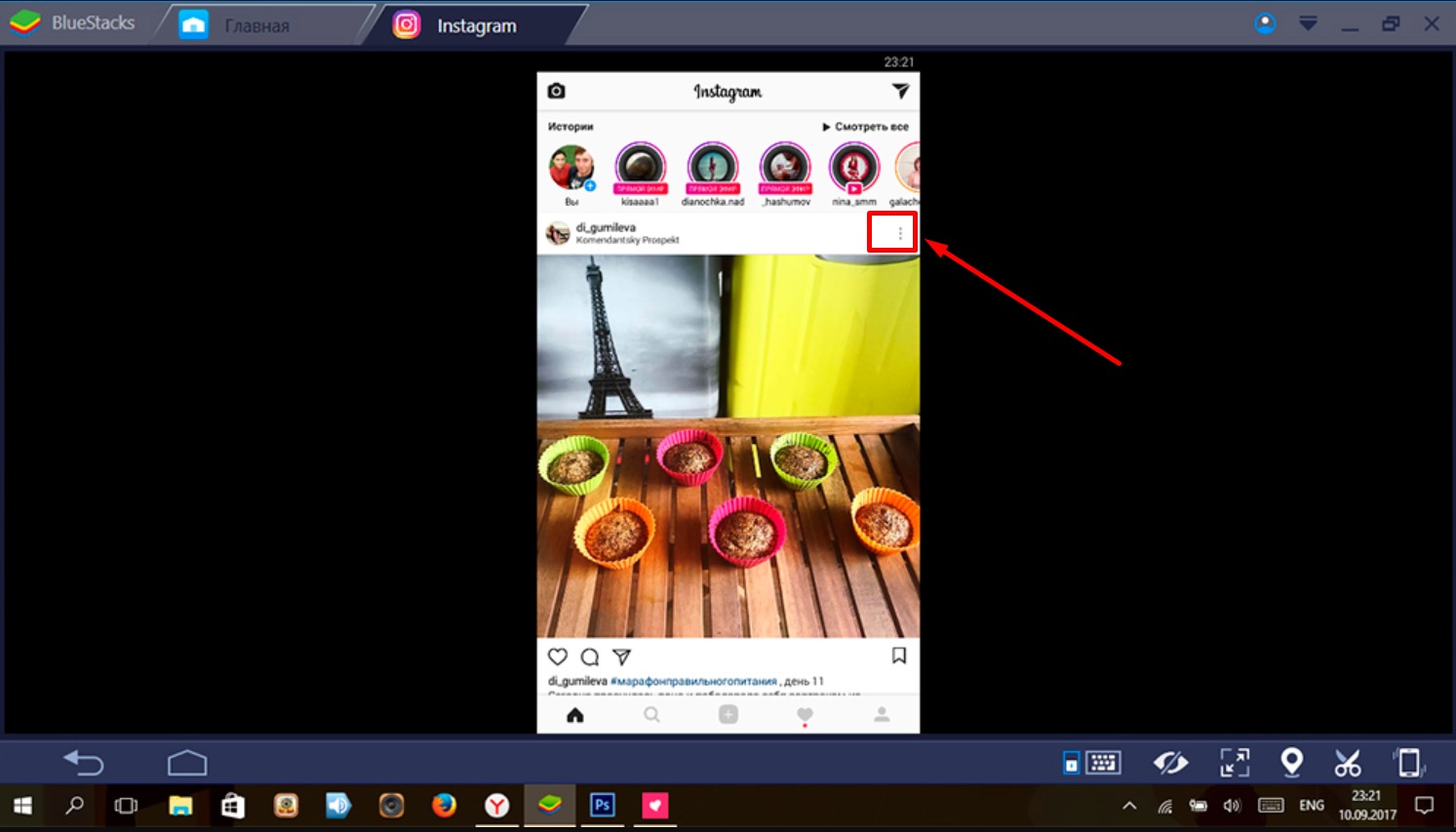
Как удалить пост в Инстаграм?
Использование мобильного телефона для удаления фото легкий вариант и схема действия. Действуя по подобной схеме, не придется скачивать дополнительный софт. Все что потребуется от человека при решении вопроса, как удалить публикацию в Инстаграме, выполнить следующие манипуляции:
- выбирается пост для удаления;
- еажимается кнопка, имеющая вид трех точек;
- в меню, которое открывается, нажимается кнопка Удалить публикацию;
- выбранное решение подтверждается.
После данного метода удаления изображение или иной контент просто вернуть обратно не получится.
На телефоне
Через телефон разрешается удалять не одно фото, но одновременно два изображения в сети. Для этого потребуется действовать через специальные утилиты:
- Для Андроид – Instant Cleaner- for Instagram;
- Для Айфонов – InstaCleaner – Mass Delete & Unfollow Instagram.
Скачиваются утилиты из портала приложений – Андроид это Google Play, а на IOS – App Store. Если правильно произвести их скачивание и загрузку на устройство, можно получить возможность удалить сразу больше одной фотографии. Суть удаления в подобном случае выглядит так:
- Проводится авторизация на главном экране инсты посредством ввода пароля и логина.
- После проведения успешного входа выбирается требуемый вариант действия, посредством которого можно быстро удалить изображения.
- Выбираются посты, которые требуется убрать из ленты. Делать это нужно одним нажатием кнопки.
- Если нужно убрать все посты или их большую часть, стоит активировать кнопку «Option» и «All». Эта опция автоматически проставит галочки на всех постах.
- Активируется функция «Delete».
После выполнения подобной манипуляции в аккаунте гарантированно убираются все изображения или их основная часть. Процедура на этом этапе является законченной, можно сохранять собственный контент. Чтобы не столкнуться при осуществлении подобной операции с разными сложностями, стоит использовать только проверенные сайты и ресурсы, используемые для скачивания ПО и сторонних утилит.
Удаление фото в Инстаграме при помощи эмуляторов мобильных систем через компьютер
В онлайн-версии Инстаграма отсутствует возможность как добавлять, так и удалять ваши посты, поэтому приходится искать способы обхода этого ограничения. Проще всего удалить не понравившиеся фото с помощью:
- Компьютерной версии приложения. Речь идёт о полноценной официальной утилите, которую можно скачать в магазине Виндовс. С её помощью можно выполнять все те же действия, что и в обычном мобильном Инстаграме, но существуют некоторые нюансы, делающие её использования не столь удобным. Однако, чтобы ответить на сообщение в директе или быстро удалить пост, в котором вы разочаровались, такое решение подходит неплохо. Но для постоянного использования лучше выбрать что-то поудобнее.
- Эмуляторов Андроид и iOS. Это значительно более удобный вариант. Вы эмулируете мобильную ОС, после чего ставите на неё само приложение Инстаграма и получаете весь тот функционал, что был доступен и на вашем основном устройстве. Единственное, о чем стоит позаботиться, – отсутствие Root-прав в эмуляторе, так как в противном случае большинство утилит, в том числе и Инстаграм, просто откажутся запускаться. Также, если у вас стоит двухфазная аутентификация, то необходимо будет подтвердить вход с помощью СМС, которая придёт на номер, указанный в настройках аккаунта.
Естественно, второй вариант значительно удобнее, но у обычного пользователя ПК могут возникнуть проблемы, как на этапе подбора, так и установки эмулятора. Вы найдёте множество различных приложений, внешне и функционально они будут сильно коррелировать друг с другом, и если ранее эмуляторами вы не пользовались, то выбирайте максимально простой в обращении софт
Так, хорошо подойдёт Bluestuck, в котором нет никакого лишнего функционала и можно отключить root-права, что, как упоминалось выше, крайне важно. Далее достаточно будет скачать Инстаграм с Плей маркета и авторизоваться в нём. Управление и функционал загруженных на эмулятор утилит – аналогичны тем, что есть у вас на мобильном устройстве
Единственное различие – вместо пальцев вы будете использовать курсор для тапов по экрану. Более продвинутым пользователям пригодится возможность использования ВПН и прокси при работе в приложении с ПК, но для этого лучше устанавливать не эмулятор, а специальный софт, которым пользуются СММ-менеджеры. Но при загрузке любой подобной утилиты, особенно с неизвестных ресурсов, не забывайте проверять файлы на наличие вирусов
Управление и функционал загруженных на эмулятор утилит – аналогичны тем, что есть у вас на мобильном устройстве. Единственное различие – вместо пальцев вы будете использовать курсор для тапов по экрану. Более продвинутым пользователям пригодится возможность использования ВПН и прокси при работе в приложении с ПК, но для этого лучше устанавливать не эмулятор, а специальный софт, которым пользуются СММ-менеджеры. Но при загрузке любой подобной утилиты, особенно с неизвестных ресурсов, не забывайте проверять файлы на наличие вирусов.

Вопрос–ответ
Самые популярные вопросы пользователей и наши развернутые ответы на них.
- Как восстановить или вернуть Инстаграм если удалил?
Восстановить удаленный навсегда аккаунт не представляется возможным, поэтому социальная сеть всегда предлагает временно преостановить действие страницы. Можно зарегистрировать новый профиль с таким же @именем, если оно ещё не занято.
- Как удалить аккаунт в Инстаграм через приложение?
В мобильном приложении нет функционала для деактивации. Воспользуйтесь ссылкой на удаление которую мы давали выше в статье.
- Как удалить аккаунт в Инстаграм, если забыл пароль?
Удаление профиля в Instagram возможно только с полным доступом к нему. Так же дело остоит и с заблокированным аккаунтом. Если нет доступа, то и деактивировать страницу не получится. Попробуйте восстановит доступ через службу поддержки.
- Как понять что аккаунт в Инстаграм удален?
О том что страница больше не существкет можно понять по нескольким признакам.
- Страница не находится через поиск;
- Её не возможно @упомянуть в комментариях или директ;
- При переходе на страницу вы видите сообщение об ошибке.
Для наглядности посмотрите, как выглядит страница в Инстаграм после удаления.
- Как удалить чужой аккаунт в Инстаграм?
Чужой аккаунт, не имея доступа к нему, удалить не представляется возможным. Процедура деактивации возможна только после входа в профиль по логину и паролю.
- Как узнать кто удалился в Инстаграм?
Если при заходе на страницу пользователя вы видите сообщение об ошибке, это значит что профиль либа заблокирован, либо его больше не существует.
- Как пожаловаться на аккаунт в Инстаграм чтобы его удалили?
Жалобу в Инстаграм можно подать за нарушение правил социальной сети: недопустимый контент, нарушение авторских прав, пользователю еще нет 13 лет и другие.
Если вам просто не нравится человек, то жаловаться на него бессмысленно, его всё равно не заблокируют и не удалят, просто внесите его в черный список чтобы больше с ним не пересекаться на просторах сети.
- Перейдите на страницу профиля на который нужно подать жалобу;
- Нажмите на меню в трёх точкек в правом верхнем углу;
- Выберите пункт «Пожаловаться»;
- Следуйте инструкциям на экране.
- Сколько удаляется аккаунт Инстаграм?
После завершения процедуры удаления профиля пользователем, страница в течении нескольких минут станет недоступной, а через 90 дней полностью удалён с серверов социальной сети.
- Как удалить левый, фейковый и прочие ненужные аккаунты?
Отправка исчезающих посланий
Чтобы не создавать лишние хлопоты по стиранию переписки, можно заранее подстраховать себя и послать исчезающее сообщение.
Исчезающим сообщением может быть фото, видео или текст. Информация пропадает сразу после просмотра, и увидеть ее повторно невозможно.
Отправка исчезающих фото и видео
Чтобы отправить подобное послание, сделайте следующее:
- Откройте директ и выберите переписку с пользователем, либо групповой чат.
- Нажмите на иконку в виде фотоаппарата. Перед вами откроется режим камеры. Сделайте фото, при необходимости наложите эффект.
- Двигайте строку под фото, чтобы изменить режим просмотра «Разовый просмотр», «Разрешить повторный просмотр» или «Оставить в чате».
Исчезающие фото
Отправка исчезающего текста
Если нужно отправить текстовое сообщение таким образом чтобы после просмотра оно исчезло нужно перейти в соответствующий режим. Для это нужно:
- Открыть диалог с пользователем
- Свайпнуть вверх, чтобы включить режим исчезающих сообщений;
- Написать текст;
- Отправить послание;
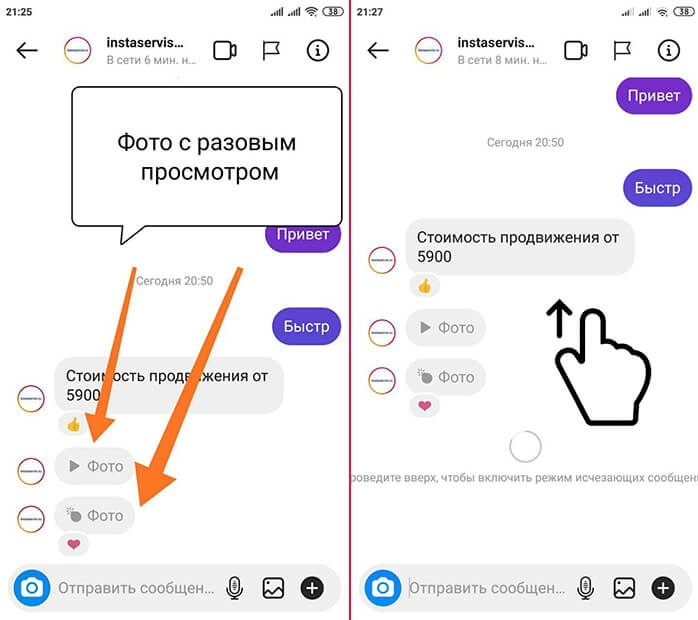 Исчезающие сообщения
Исчезающие сообщения
После того как текст будет прочитан адресатом, он исчезнет из диалога
Обратите внимание, что увидеть исчезающее послание с компьютера невозможно. Эта функция присутствует только в мобильном приложении
Как загрузить видео в Инстаграм с компьютера: секреты мастерства или проще пареной репы
После того, как удобный и интересный сервис, социальная сеть Инстаграм набрал обороты и на полных парах полетел к вершинам популярности и миллионным просмотрам, разработчики никак не могли обойти стороной тот факт, что кроме снимков, туда еще хотелось бы добавлять и видеоролики, которые приятно разнообразили бы досуг и так далее. Такая функция была добавлена, правда там есть и особые требования к качеству, однако о них чуть позже.
Начнем с того, что если вы сняли видео на свой планшет, коммуникатор или смартфон, то проблем с загрузкой вообще нет никаких. В меню есть специальная функция, которая и отвечает за загрузку видеороликов. Но с компьютером подобные номера не проходят и придется постараться, чтобы загрузить ролик в Инстаграм. На вопрос как загрузить видео в Инстаграмм с компьютера легко может ответить тот самый сервис-эмулятор BlueStacks, или же любое другое подобное приложение. Однако стоит знать, что для видео существуют особые требования, которые необходимо соблюсти, иначе оно попросту не пройдет и все усилия по установке эмулятора просто пойдут насмарку.
- Продолжительность ролика никак не может превышать 15 секунд, это основное требование системы.
- Напомним, что разрешение должно быть симметричным, как бы, квадратным. К примеру, идеальное разрешение для удобства просмотра 640х640 пикселей.
- Можно загружать и видео с другими разрешениями, но они обязательно будут адаптированы на сайте, так что будьте готовы к этому.
Для загрузки найдите в интерфейсе программы значок камеры или галереи, и там можно будет отыскать именно тот ролик, который вы и решили выложить в Инстаграм. Таким образом получается, что ничего сверхсложного или непонятного в вопросе, как загрузить видеоролик в Инстаграм нет и разобраться сможет каждый, кто захочет.
Как удалить комментарий в Инстаграме на Айфоне на своей странице
Часто бывает такое, что пользователь оставил гневный комментарий или же на его страничке оставили те слова, которые ему хотелось бы удалить в дальнейшем. К сожалению, Инстаграм придерживается той политики, что пользователь не сможет отредактировать коммент, но от с легкостью может удалить его, а после – заменить на другой. Такая функция в социальной сети доступна как и для владельцев Айфонов, так и для обладателей Андроид. Более подробно о том, как удалить комментарий в инстаграме, пользователь может посмотреть в этом видео
Для того, чтобы удалять собственные комментарии и записки других пользователь, для начала необходимо скачать сам инстаграм через официальный магазин на Айфоне – AppStore. Без его скачивания будет проблематично управлять сетью, так как придется заходить через браузер. Чтобы это избежать, скачивается программа, пользователь заходит на свою страничку и приступает к удалению.
Убрать свой комментарий
Авторизовавшись, пользователю необходимо открыть тот комментарий, который ему хотелось бы удалить. Сделать это можно при помощи кнопки «Посмотреть все комментарии», которая располагается сразу после поста.
Зажимаем собственный комментарий, который хотелось бы удалить. Стоит отметить, что пользователь не может удалить чужой комментарий. Только собственный. Сделать это можно под чужим постом, под которым пользователь решил оставить комментарий.
Далее необходимо посмотреть в правый верхний угол, в котором и располагается необходимая кнопка удаления – корзинка. Тапаем на неё, после чего пользователь сразу попрощается с тем сообщением, который он оставлял.
Это достаточно просто осуществить, но пользователь должен понимать, что владелец аккаунта в любом из случаев увидит то, что ранее был оставлен комментарий. Он, возможно, не заметит, что другой человек его удалил, но все же сам факт останется заметным.
Убрать чужой комментарий
Убрать чужой комментарий пользователь может только со своей странички, в собственном аккаунте. К сожалению, нельзя удалить чужие аккаунты под другими постами. Это в целом звучит нелогично. Пользователь может только подать жалобу на другого человека под постом, но в целом, чтобы удалить комментарий под чужим постом – такое невозможно.
Но обладатель телефона на системе iOS или же Андроид в целом может воспользоваться тем, чтобы удалить чужую заметку под собственным постом. Это необходимо, например, если границы пользователя были нарушены, а также комментарий его задел. В таком случае целесообразно и даже необходимо удалять чужие записи.
Чтобы сделать это, также необходимо авторизоваться и открыть свой профиль. После этого пользователю необходимо открыть тот пост, комментарий под которым ему хотелось бы уничтожить. Чтобы посмотреть его, стоит также кликнуть на кнопку «Посмотреть все комментарии».
После этого можно посмотреть на тот коммент, который подлежит удалению и зажать его. На некоторых версиях Айфона пользователю необходимо зажимать запись, чтобы удалить её. Появится необходимая корзинка, на которую нужно тапнуть и запись пропадет.
Но существуют и другие версии устройства, на которых просто невозможно удалить комментарий. В этом случае пользователь действительно может только выбрать причину жалобы. Чтобы кинуть так называемый «страйк», стоит провести свайпом по записи другого пользователя. Появится бокс – окно, в котором можно выбрать либо действие возврата, либо отправку жалобы. Кликаем на второй вариант, который напоминает восклицательный знак в кружочке. Выбираем причину жалобы.
Пользователь также может и оспорить полученный страйк, в результате чего запись может вернуться на свое место. В этом споре может одержать победу только поистине обоснованная причина уничтожения записи.
Что такое сохраненное в “Инстаграме”
Сохраненное – это раздел, в котором оказываются отложенные вами фотографии и видеозаписи. Чтобы добавить в него пост, нужно найти под изображением флажок. Он будет в правом нижнем углу. Щелкнув по нему, вы увидите, что он стал черным. Это значит, что публикация сохранилась.
Если удерживать значок дольше, социальная сеть предложит добавить пост в подборку. Можно выбрать одну из уже существующих на вашей странице или создать новую (для этого нажмите на знак плюса справа). Их можно редактировать: переименовывать и менять обложки.
В этом разделе можно управлять подборками. Доступны такие функции, как изменение обложки и названия, добавление нового материала. Здесь же можно удалять подборки.
Только сам пользователь может видеть, что он сохранил (это нельзя изменить в настройках приватности).
Если владелец поста удалит или архивирует его, он исчезнет и у тех, кто его сохранял.
Можно ли восстановить удаленные паблики в Инстаграм
Многие интересуются, а можно ли вернуть публикации после удаления. К сожалению, ответ на этот вопрос отрицательный. После выполнения процедуры фото или видео окончательно стирается из сервиса и восстановить его не получится. Поэтому перед удалением хорошо подумайте и при необходимости сохраните контент или направьте его в архивный список Инстаграм. Таким образом, пост будет убран из общего доступа, но не потерян насовсем.
В статье рассказали, как удалить публикацию в Инстаграм на мобильном устройстве и персональном компьютере. Процедура выполняется всего в несколько кликов. Следует помнить, что после аннулирования вы не сможете восстановить контент, поэтому перестрахуйтесь и скопируйте запись в архив приложения.
Как скопировать текст в Инстаграме?
Скопировать текст довольно просто, всё зависит от того, чем вы пользуетесь, смартфоном или компьютером.
Копируем текст в Инстаграм с компьютера
На персональном компьютере или ноутбуке намного удобнее работать с текстом, чем на смартфоне. Поэтому скопировать текст очень удобно и просто.
Вы просто открываете любое видео или фото, выделяете текст и копируете.
Копируем текст в Инстаграм со смартфона
Android OS
1. Откройте пост.
2. Нажмите на три вертикальные точки наверху экрана справа. В открытом меню появится несколько вариантов: пожаловаться на пост, скопировать ссылку, включить уведомления о публикациях. Вам нужно выбрать второй («Копировать ссылку»).
3. Теперь закройте приложение в телефоне и откройте браузер (это может быть браузер Chrome, Opera или другое).
4. Вставьте скопированную ссылку в окно поиска в браузере на вашем устройстве.
4. Теперь очень просто скопировать из окна поиска текст из поста в Инстаграме – выделить его, удерживая пальцем слова и скопировать, отпустив палец и выбрав в меню «Копировать».
iOS (iPhone, iPad)
Здесь можно применить те же шаги, что и выше.
Кроме этого, можно воспользоваться мессенджером «Телеграм». Причем этот метод подходит также и для Android устройств.
Данный мессенджер кроме всего прочего предусматривает применение ботов, и одним из них является InstaSave. Если дать в поиске Телеграма это название, то вы без труда найдете данного бесплатного бота.
Вот, что стоит делать дальше:
1. Откройте диалог с ботом и при желании прочитайте инструкцию по его использованию.
2. Вставьте вашу скопированную из Инстаграма ссылку в диалоговое окно и отправьте эту ссылку боту.
3. Бот самостоятельно извлечет данные из Инстаграма и пришлет вам два сообщения и передаст вам саму фотографию или видео из поста вместе с описанием.
Что такое архивация в Инстаграм
Чтобы заархивировать публикации или Историю, пользователь должен нажать над снимком: «Отправить в Архив».
Посмотреть Архив в Инстаграме может только владелец страницы. Раздел находится в верхней панели, рядом с никнеймом учетной записи и меню «Настроек». Разделен на две категории: для Публикаций и Историй. Переходя, владелец аккаунта указывает какой тип данных ему необходим.
Основные функции архива Историй и публикаций в Инстаграм:
- скрывать фото и видео от посторонних. Отправив в Архив, владелец страницы блокирует доступ к просмотру, комментированию и оценке;
- вернуть фото для повторного размещения. При этом, дата первоначальной публикации сохранена;
- функция «Удалить». Пост из Архива можно навсегда удалить;
- добавить в Актуальное. В Историии добавляют фотографии, которые ранее были опубликованы и добавлены в Архив.
Проще: персональный раздел для владельца страницы, куда он может отправить неинтересные или неподходящие снимки. Помогает при планировании ленты и составлении постов в едином стиле.
Удаление Instagram с телефона
Удалить аккаунт в Инстаграме с телефона практически невозможно. Функция деактивации отсутствует в официальном приложении, перейти в раздел удаления можно с помощью встроенного браузера.
Предложено несколько вариантов, как ограничить доступ к своим данным:
Устройства на базе Android и iOS могут различаться только по расположению кнопки «Удалить профиль». Политикой конфиденциальности предусмотрен срок в 30 дней, в течение которого пользователь может вернуться в социальную сеть.
Правило распространяется только на временную блокировку. При полной деактивации будут очищены фотографии, лайки, подписчики. Восстановить такую страницу невозможно, как и при полной блокировке аккаунта.
Деактивация и удаление на Android
На Андроиде, чтобы удалить аккаунт навсегда, владелец профиля должен авторизоваться в приложении и перейти в «Настройки». Деактивация через браузер, поэтому рекомендуется стандартный Google Chrome, установленный вместе с ОС.
Инструкция, как удалить профиль в Инстаграме с телефона:
Далее, как и в Инстаграме на компьютере, появится окно с выбором причины и предупреждениями, относительно хранения и восстановления данных. После того, как аккаунт будет полностью удален – зайти через приложение не получится.
Перейдя в свой профиль с помощью чужой учетной записи, пользователь увидит сообщение: «Аккаунт удален или еще не создан».
Подписка на деактивированную страницу автоматически отменяется. При этом, зарегистрировать сразу же учетную запись с таким же никнеймом не выйдет. Система удаляет информация в течение 30 дней, поэтому для регистрации нужно придумать новые данные для входа.
Удаление Instagram с iPhone
В отличие от Андроида, на Айфоне раздел с удалением странички в Инстаграме расположен в «Политике конфиденциальности» пункт 5. Там же находится полезная информация, которая предостережет пользователя от преждевременного удаления.
Перед тем, как полностью деактивировать страницу через телефон, настоятельно рекомендуется сделать сохранение данных. С помощью настроек приложения, можно скачать информацию о своей странице.
Чтобы получить фотографии и видео:
- сохранить материалы через плагины в браузере;
- воспользоваться функцией: «Скачать данные».
В последнем случае, пользователю придет на почту сообщение с ссылкой, где можно получить архив с фотографиями, копиями сообщений и комментариев.
Инструкция, как удалить профиль Инстаграм:
- Войти в свою учетную запись – Настройки – Информация.
- Политика конфиденциальности – раздел «Персональные настройки» пункт 5.
- Срок хранения данных «Подробнее об удалении аккаунта» – нажать по активной ссылке.
- Перейти во вкладку с удалением профиля.
На странице с деактивацией пользователю придется ввести данные профиля: логин и пароль. Процедура удаления Инстаграм аккаунта навсегда такая же, как и на Android-устройствах.
Deskgram
Это настольное приложение для взаимодействия с Instagram. Существуют версии для ПК и Mac. Причина, по которой было использовано «взаимодействие», заключается в том, что существуют две версии, которые допускают разные вещи, хотя это не так ясно, как может быть в документации приложения.
Приложение Deskgram
Бесплатная версия действует как средство просмотра Instagram, поэтому вы можете делать такие вещи, как просмотр изображений, добавление комментариев и фото. Чтобы на самом деле загружать фото или видео и помечать их, вам нужно перейти на версию Pro за 2,99 долл. США в месяц. (Загрузка видео недоступна в версии Windows.)
Экран выглядит как более старая версия мобильного приложения Instagram и работает в основном тем же способом — это, по сути, эмулятор. У него нет параметров планирования или пакетной загрузки.